Популярный мессенджер Discord соединяет в общении огромное количество фанатов игровых программ со всего мира. Естественно, случаются казусы с недопониманием между участниками чата, заканчивающиеся иногда неподобающим поведением и баном (запретом на переписку и просмотр сообщений) для одного из оппонентов (а то и для обоих). Когда же юзеры одумываются, перед ними встает вопрос о разблокировке своего аккаунта Дискорд на определенном серваке. Кстати, вход в аккаунт Дискорд производится автоматически. Чуть ниже содержится информация не только о том, как разбанить человека, но и инструкция по обратной операции – блокировке нежелательного собеседника.
Наложение бана на человека
Чтобы наложить блокировку на некоторые возможности участника Discord (то есть забанить), нужно сделать следующее:
- Запустить мессенджер Discord.
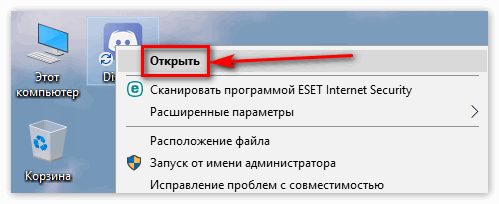
- В столбце слева выбрать нужный сервер.
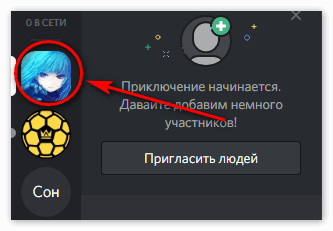
- Войти в настройки сервака. Для этого надо щелкнуть на стрелку вниз рядом с названием (или вызвать контектсное меню кликом по иконке) и выбрать пункт «Настройки сервера».
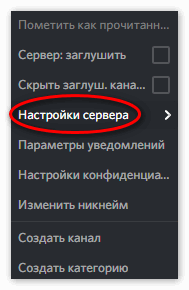
- Найти раздел «Участники» и активировать его.
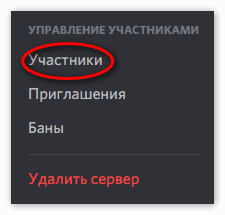
- В появившемся списке напротив нужного имени нажать иконку с тремя точками (или щелкнув правой кнопкой мышки по нику пользователя) и в контекстном меню кликнуть по надписи «Забанить …».
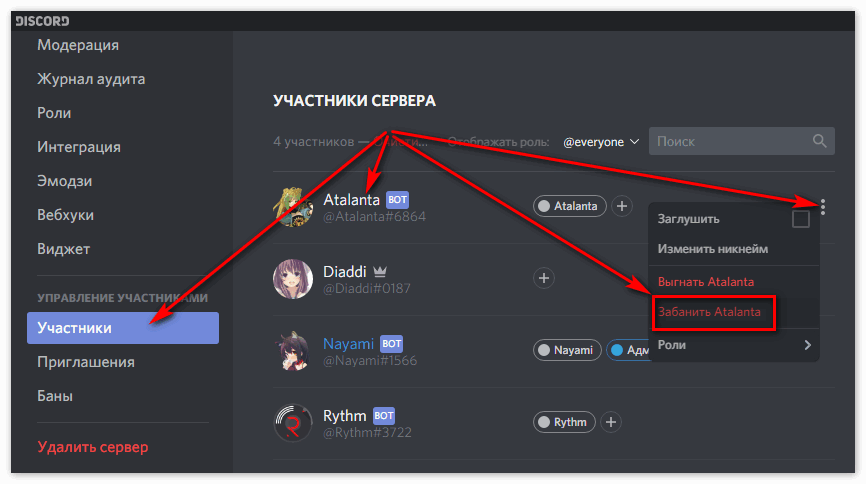
- Потребуется ввести причину бана и нажать «ОК».
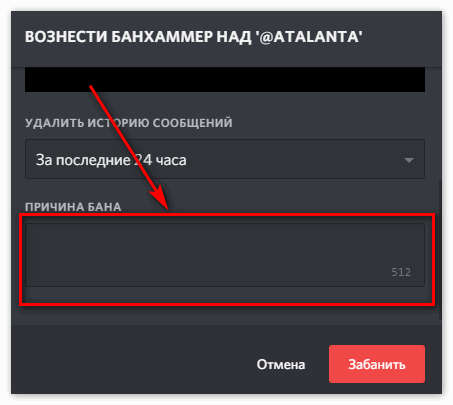
Также при блокировке человека можно решить, что делать с его сообщениями. Вариантов тут три:
- Оставить все как есть;
- Удалить послания за сутки;
- Удалить сообщения за последнюю неделю.
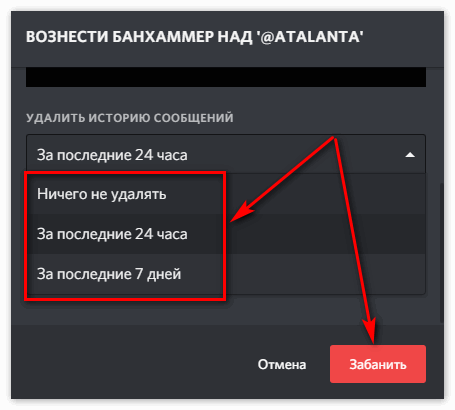
Инструкции по разбаниванию (снятию блокировки)
Из материала ниже можно узнать, как разбанить человека в Дискорде. Это можно сделать в несколько простых шагов.
Шаг 1 Принять решение о разблокировке
Как бы банально не звучало название этого шага, но подумать есть над чем. Ведь участник чата был заблокирован не просто так. Да, он, скорей всего, утверждает, что исправился, и больше не будет нарушать правил общения на сервере, но верить ему или нет, решает администратор группы (или ее создатель). Иногда особо нерадивые юзеры могут быть забанены на определенном сервере навсегда.
Иногда особо нерадивые юзеры могут быть забанены на определенном сервере навсегда.
Шаг 2 Процесс снятия блокировки
Чтобы снять бан с определенного пользователя, надо произвести нижеприведенные манипуляции:
- Открыть приложение Дискорд.
- Войти в опции сервака, нажав стрелочку вниз около его имени и выбрав пункт «Настройки…» около значка с шестеренкой.
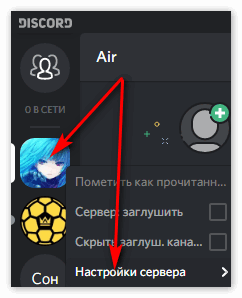
- В отобразившемся списке перейти к пункту «Баны».
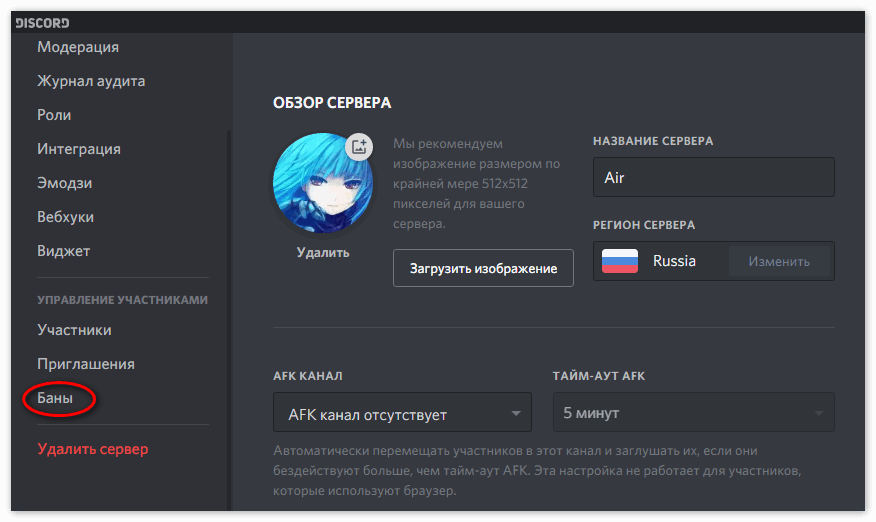
- Появится перечень заблокированных на серваке пользователей.
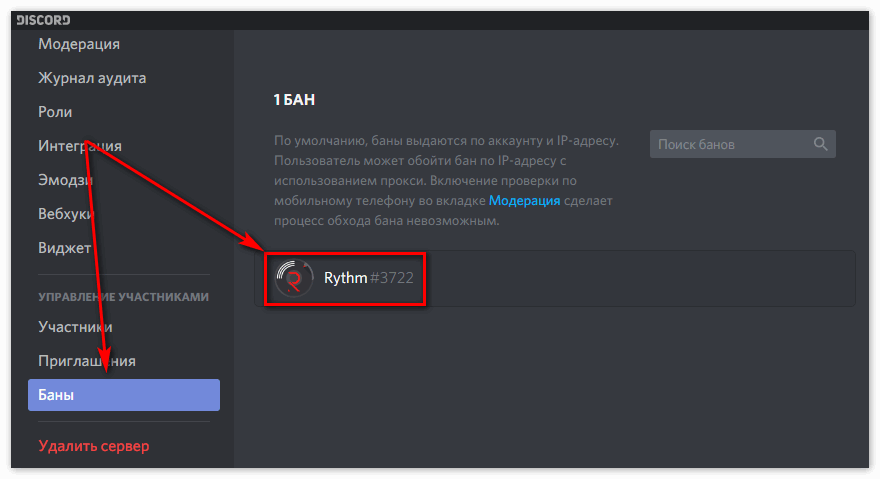
- Чтобы разблокировать человека, надо щелкнуть в перечне по его нику левой кнопкой мышки и выбрать в меню надпись «Разбанить».

Внимание. Чтобы «прощенный» юзер смог опять общаться в группе, нужно послать ему пригласительную ссылку.
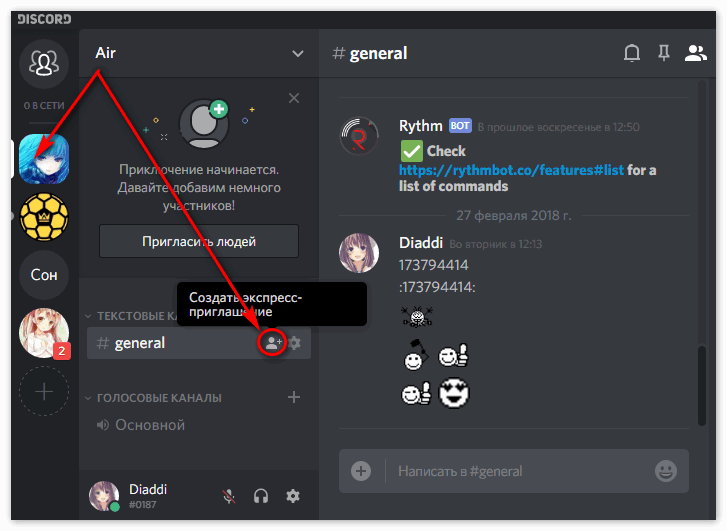
Заключение
В данном материале были приведены исчерпывающие инструкции как любому юзеру, являющемуся администратором в чате, забанить или разбанить в Дискорде заблокированного пользователя. Также вы можете скачать Discord на телефон и управлять группой оттуда.
